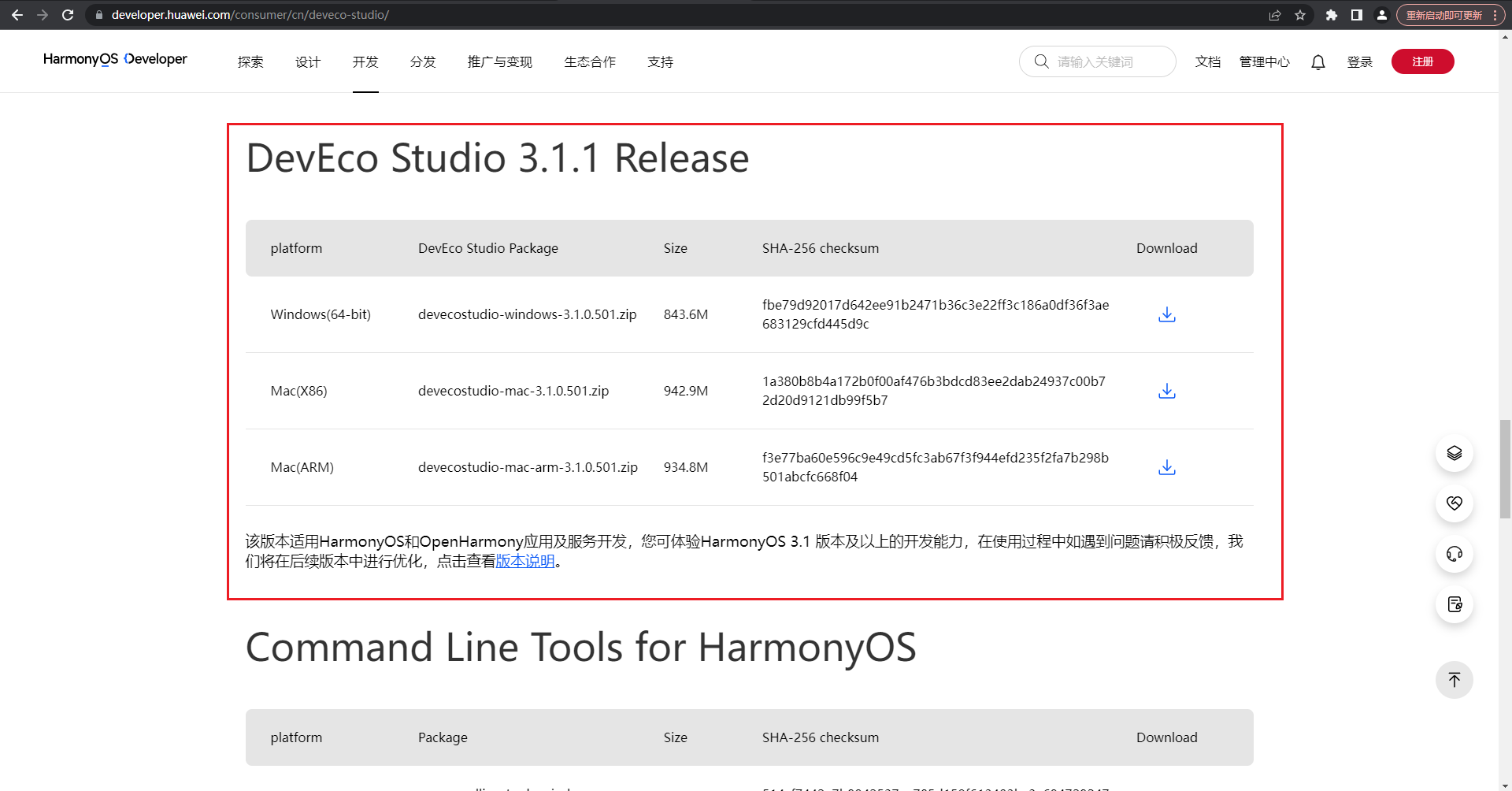
HarmonyOS应用开发之DevEco Studio安装与初次使用
DevEco Studio是基于IntelliJ IDEA Community开源版本打造,面向华为终端全场景多设备的一站式集成开发环境(IDE),为开发者提供工程模板创建、开发、编译、调试、发布等E2E的HarmonyOS应用/服务的开发工具
·
1、DevEco Studio介绍
DevEco Studio是基于IntelliJ IDEA Community开源版本打造,面向华为终端全场景多设备的一站式集成开发环境(IDE),为开发者提供工程模板创建、开发、编译、调试、发布等E2E的HarmonyOS应用/服务的开发工具。
2、DevEco Studio安装步骤
- 进入官网下载对应系统版本的DevEco Studio:HUAWEI DevEco Studio和SDK下载和升级 | 华为开发者联盟
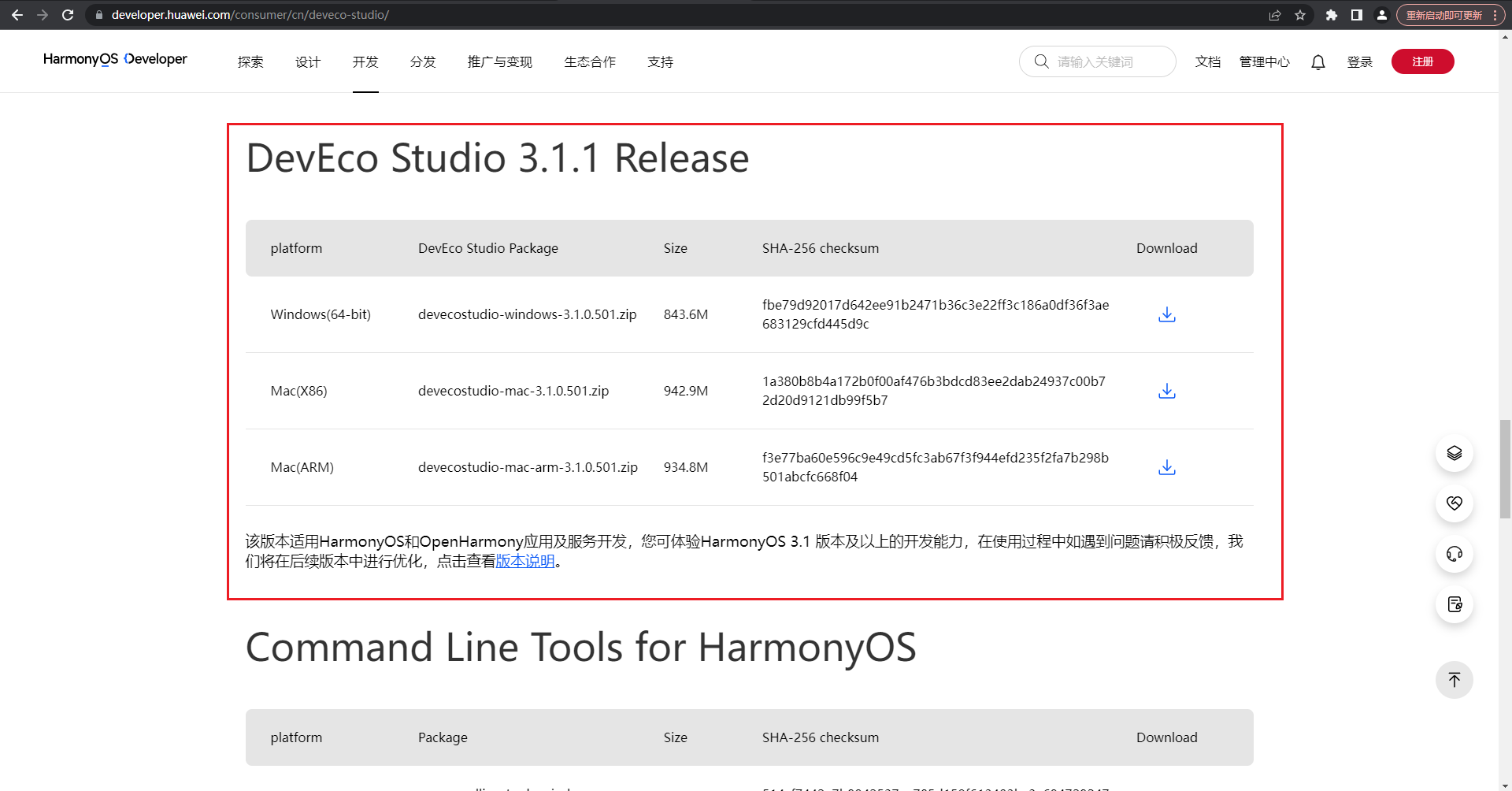
- 解压后得到exe安装文件
![]()
- 双击exe文件开始安装
- 选择要安装的目录,尽量不要安装在C盘
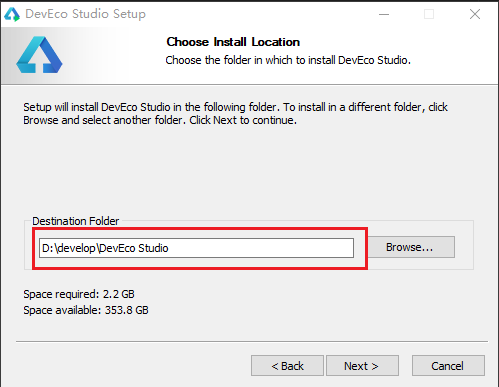
- 勾选创建图标到桌面,勾选将bin目录安装到path环境变量,然后点击Next
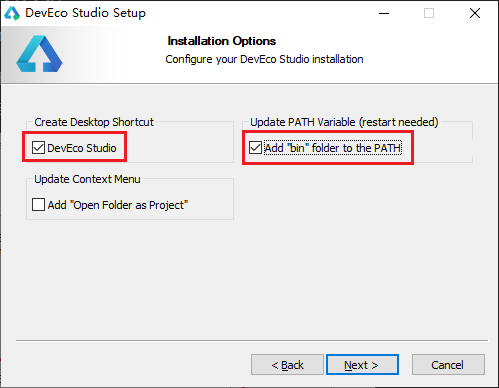
- 点击Install继续安装
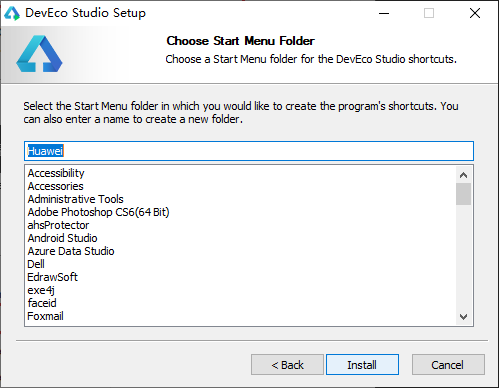
- 安装完成后会要求重启才能使用软件,可以选择立刻重启,也可以选择之后重启
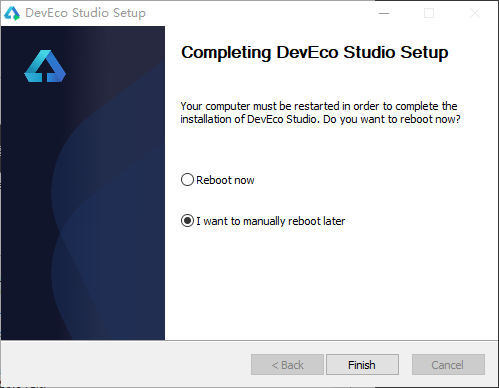
3、DevEco Studio初次使用
- 重启电脑后双击运行DevEco Studio后,点击Agree
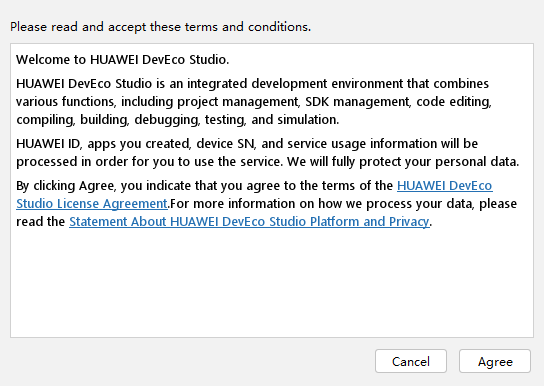
- 选择开发工具的一些设置,如果没有就默认选择Do not import settings,然后点击OK
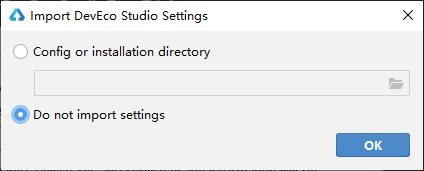
- 接下来是要求安装node.js,如果系统已经安装,会默认选择Local,并且选择对应的文件位置;没有安装则选择Install会默认安装对应版本,并且可以指定安装目录。 接下来是Ohpm setup from 鸿蒙的包管理系统,需要依赖一些第三方库,一般都没有的,要选择Install安装
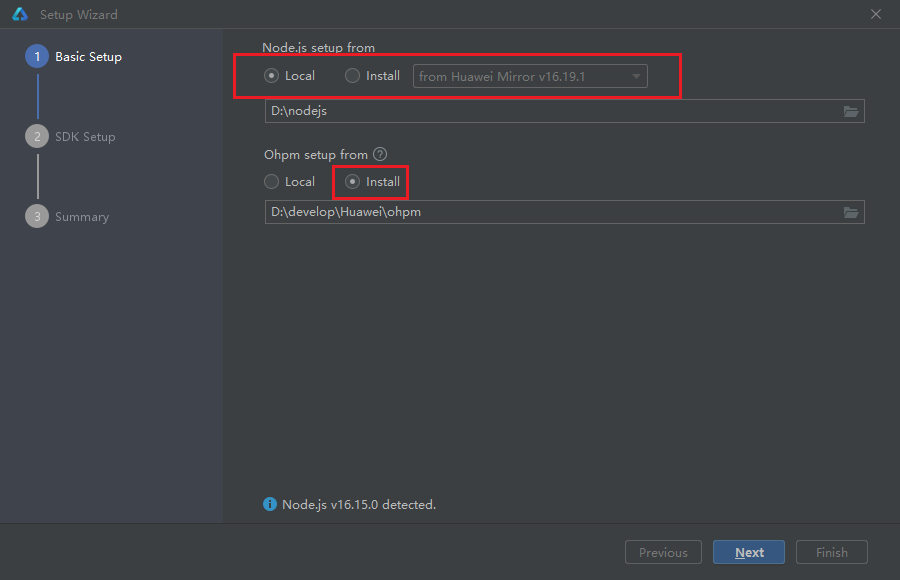
- 接下来要安装一个HarmonyOS的SDK,选择安装目录后点击Next
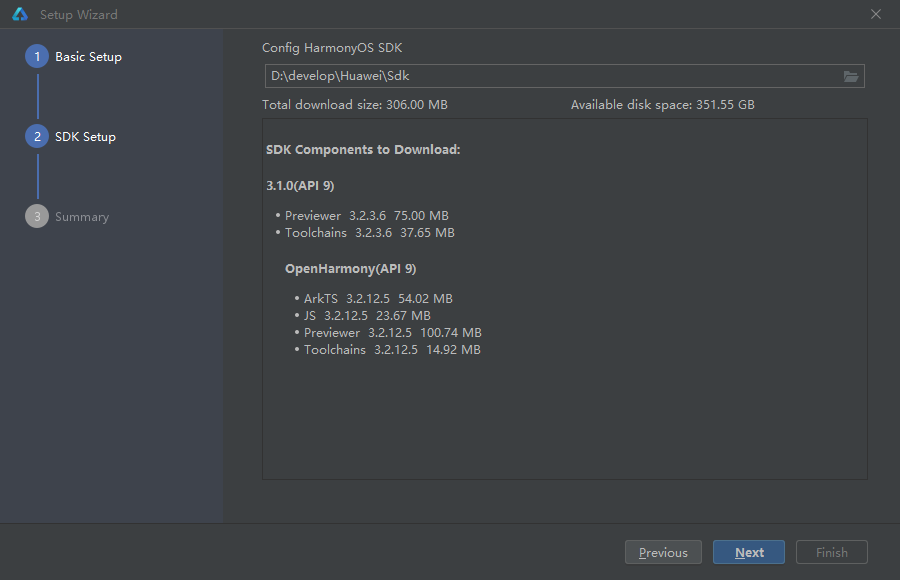
- 进入到协议选择页面,全部选Accept,然后点击Next
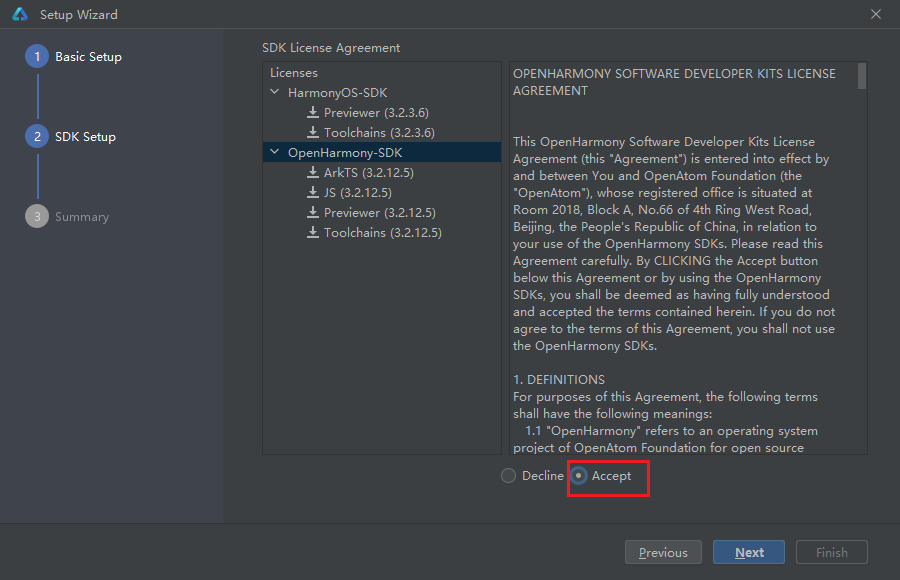
- 来到确认页面,继续点击Next,就开始去下载所有的依赖了
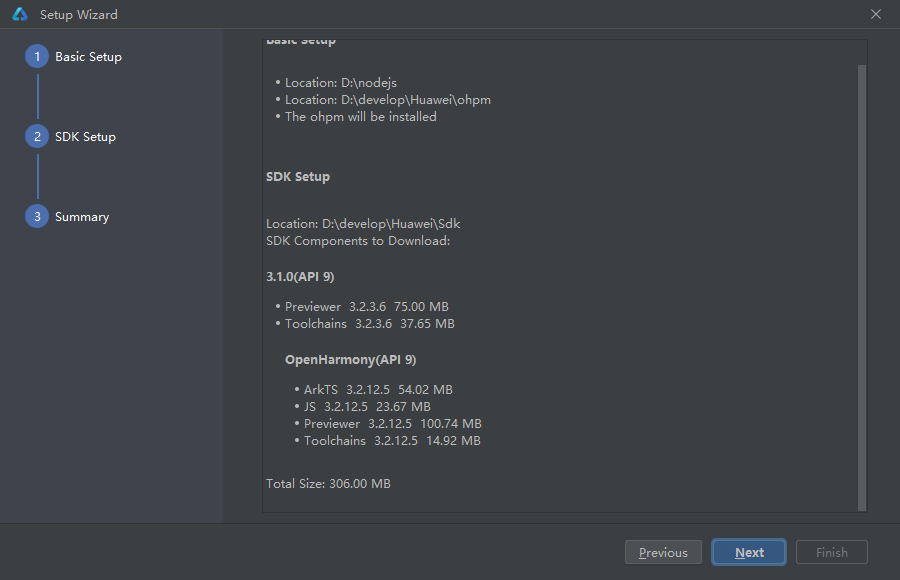
- 等待下载页面完成,会需要等待一些时间
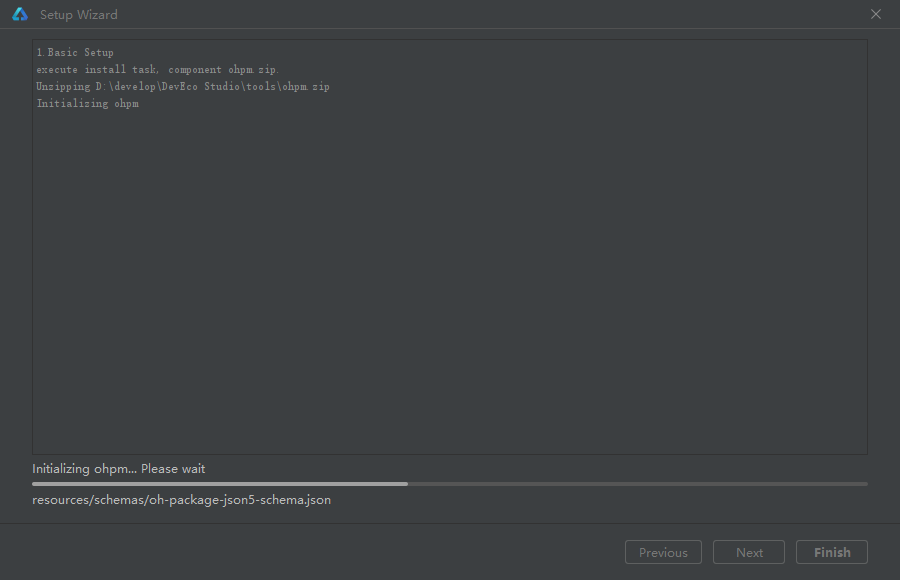
- 安装完成后选择Finish,进入到开发工具界面。
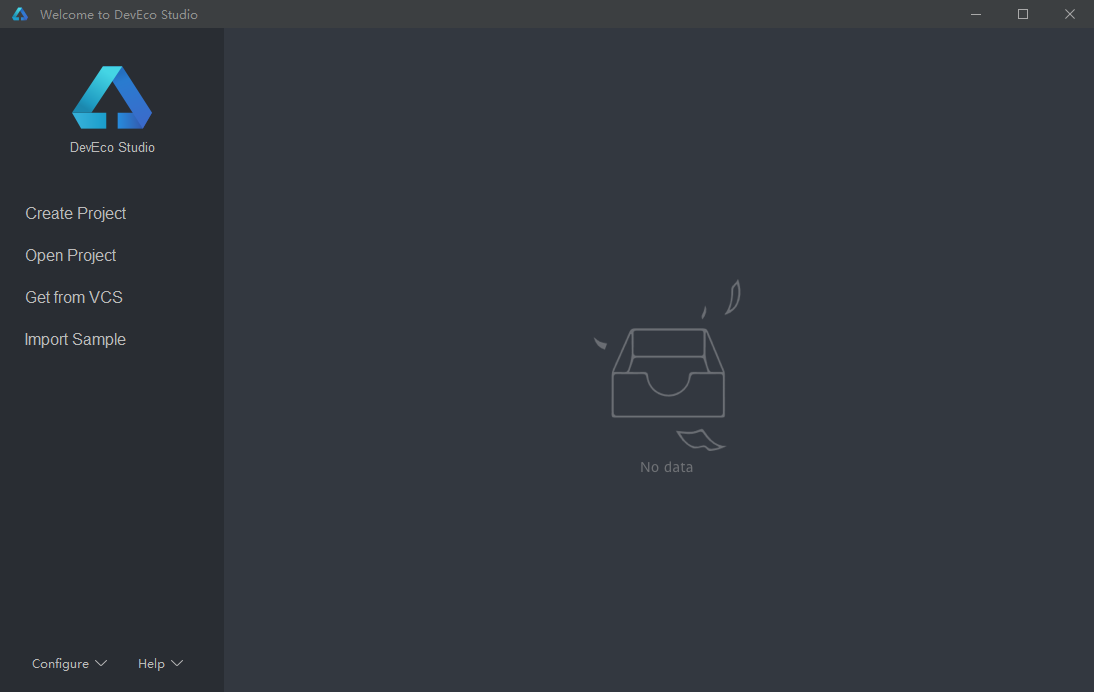
说明:接下来是检查SDK是否全部安装成功,如果安装过程出现SDK没有安装成功,需要执行下面的步骤继续安装;
- 选择Help,点击第一个出现SDK相关界面
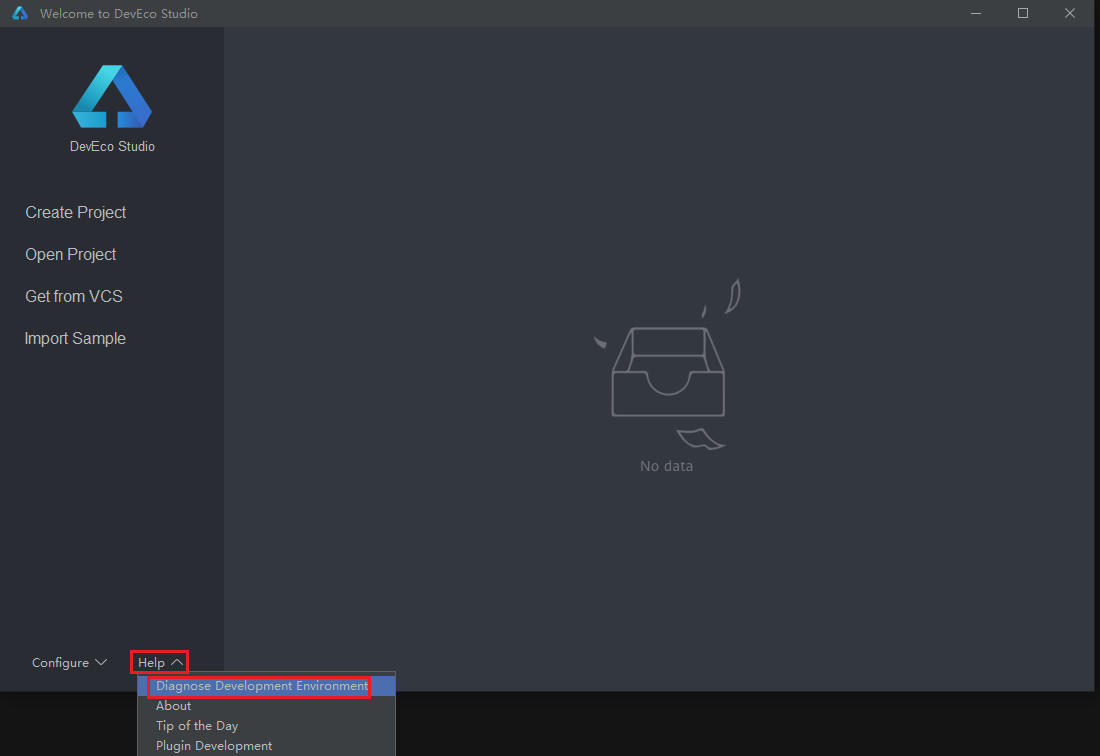
- 如果存在安装失败的SDK,会给出提示信息,并且出现一个Fix按钮,点击重新下载即可;全都是绿色的勾说明安装成功。
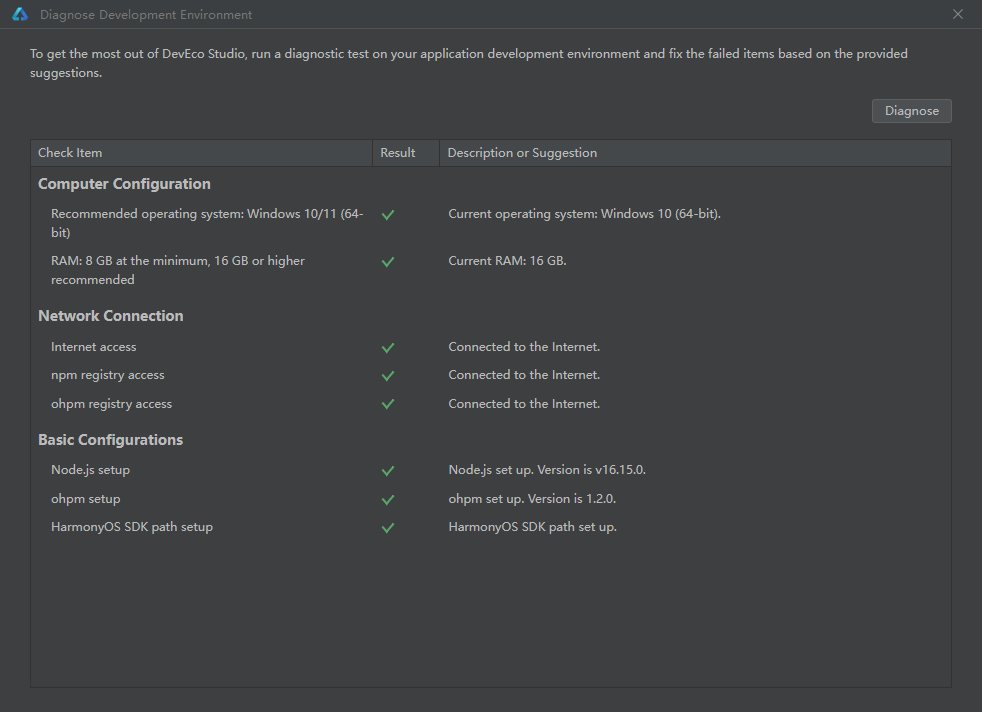
关于DevEco Studio更为详细和全面的操作,可以去看官方文档的操作指南: 文档中心
4、创建第一个Hello World项目
- 选择Create Project按钮
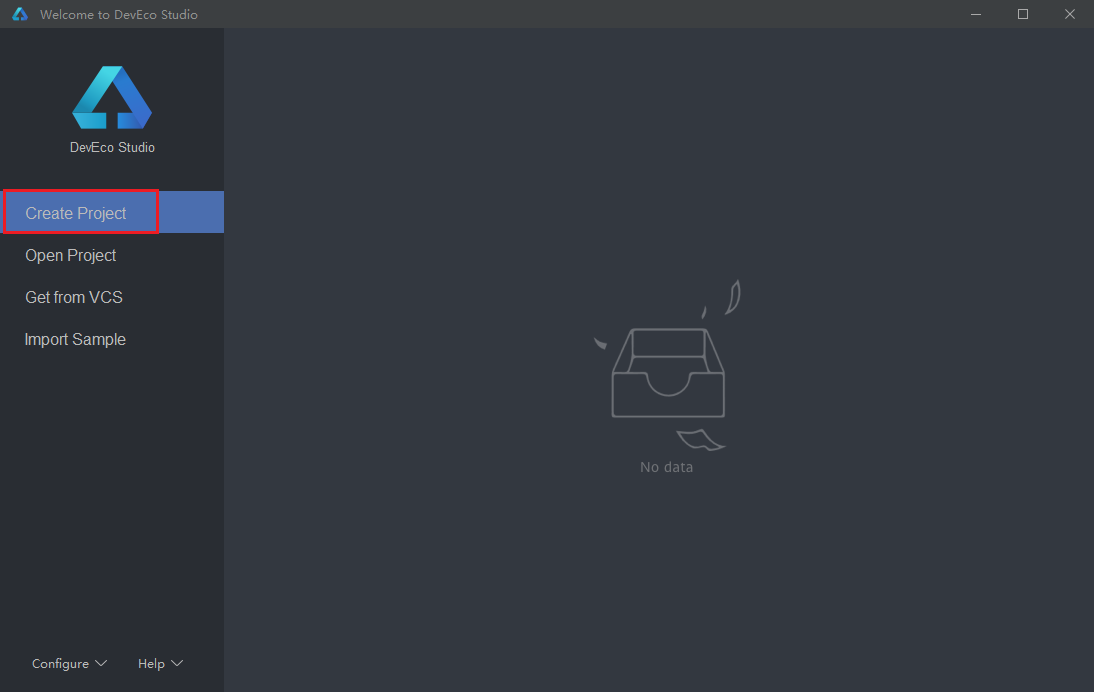
- 选择项目的模板,选择一个空的模板,点击Next
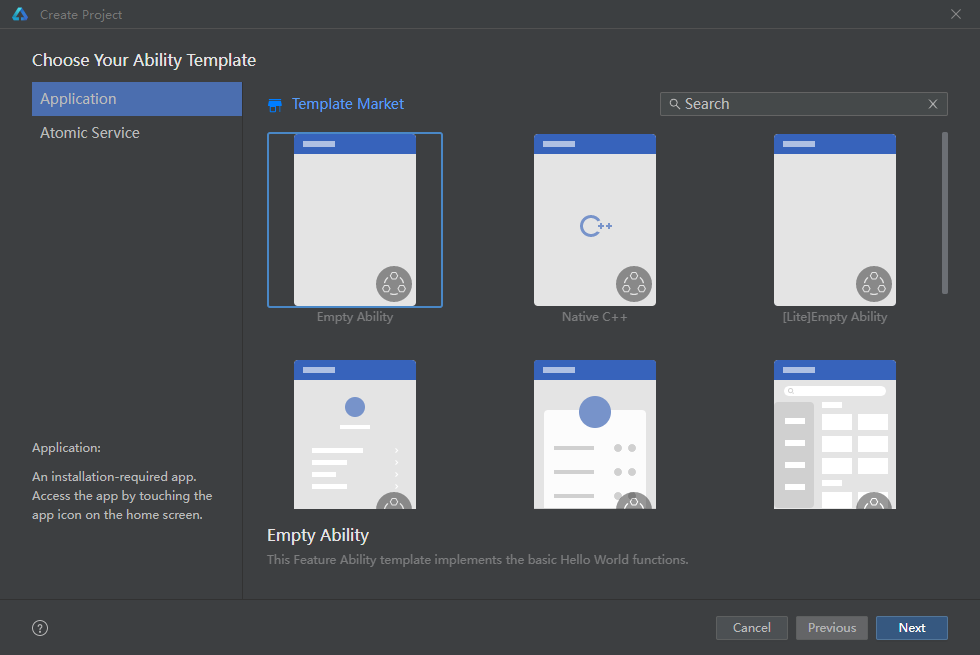
- 来到项目的信息填写界面,项目名、目录结构、文件路径等,基本都可以走默认;点击Finish后就只需等待项目创建完毕
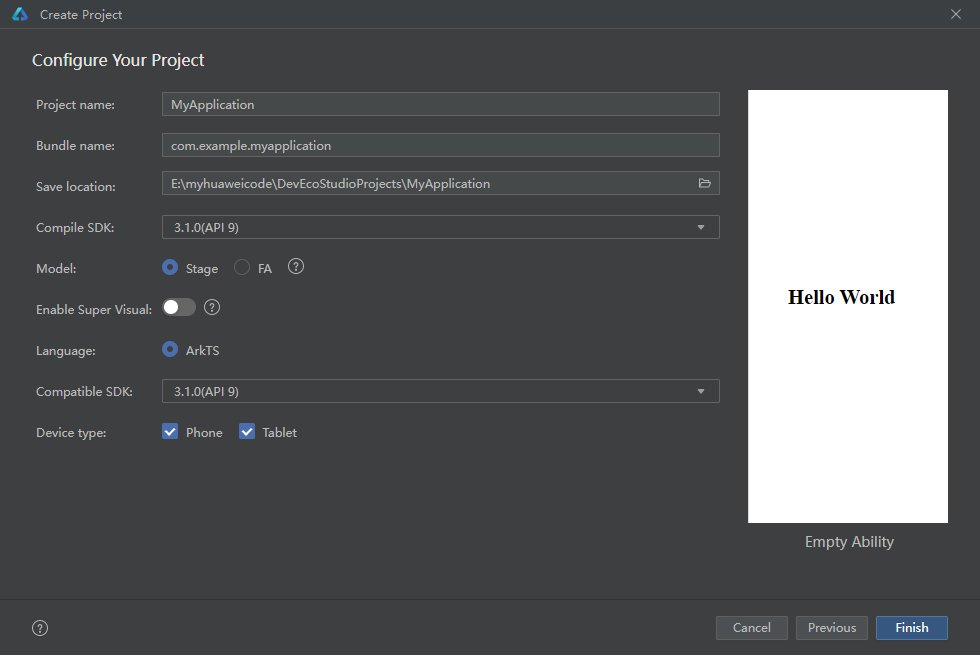
- 接下来是到了代码界面;
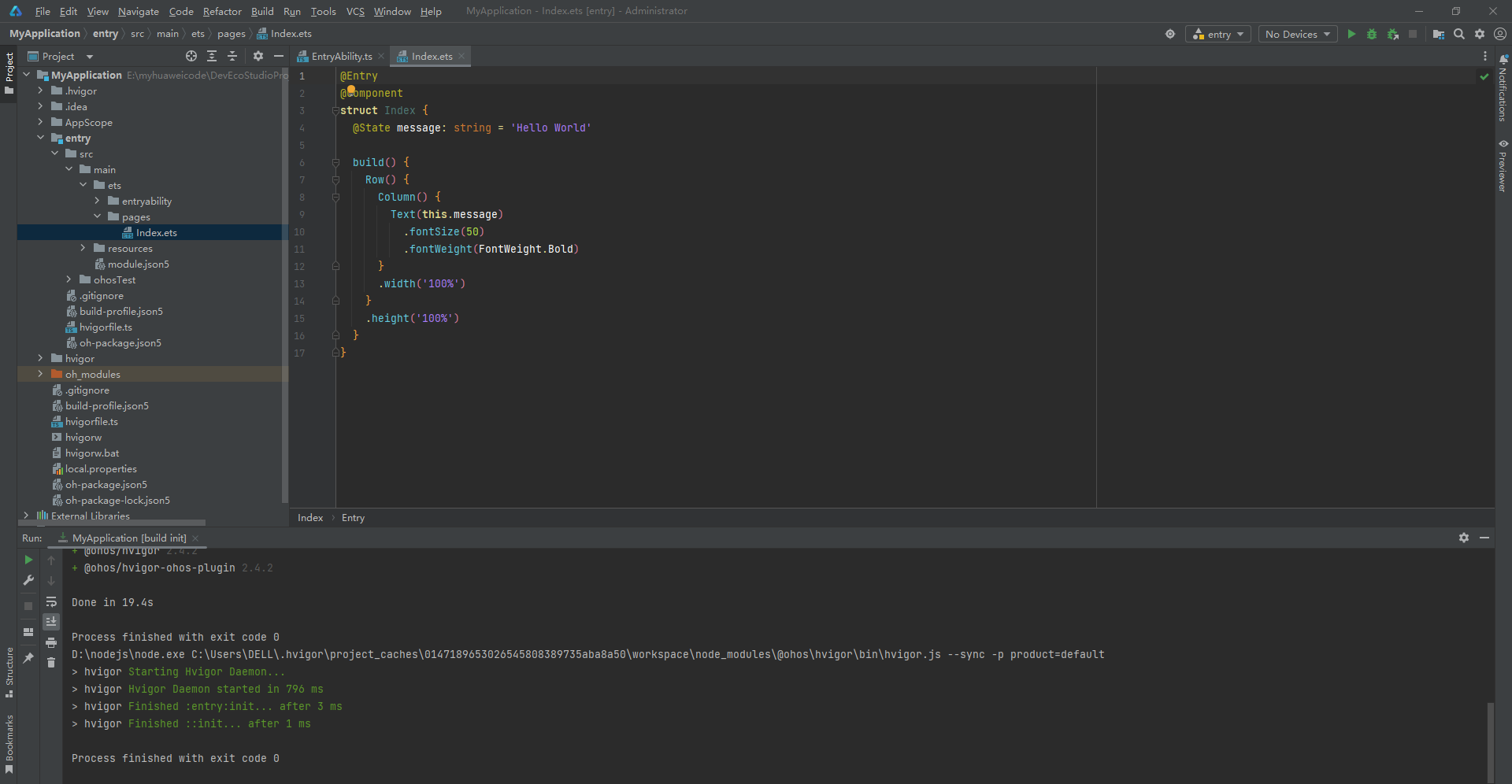
- 点击右侧的Previewer按钮,关闭Tutorial教程后,即可看到初始项目Hello World的运行效果
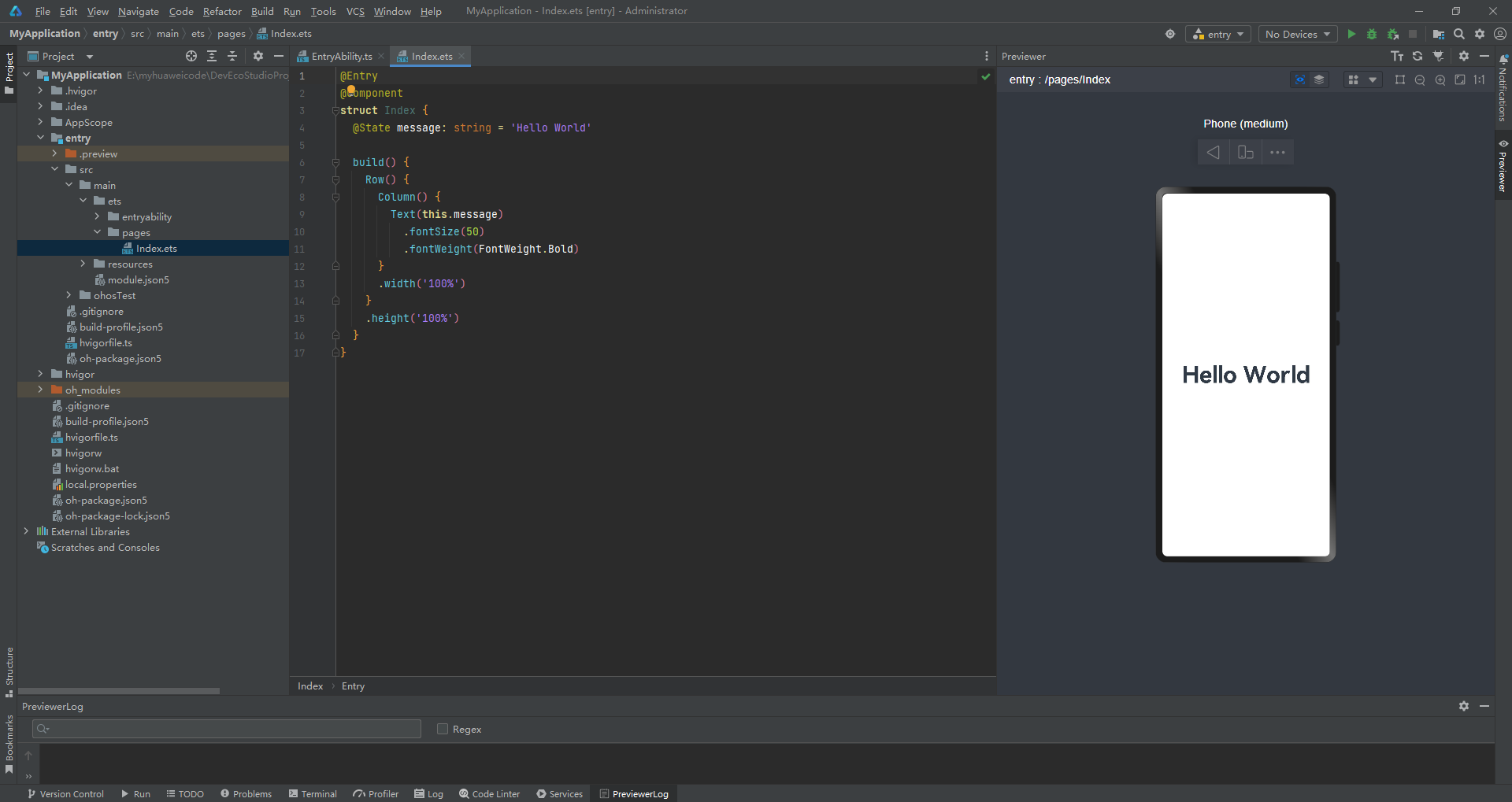
更多推荐
 已为社区贡献3条内容
已为社区贡献3条内容


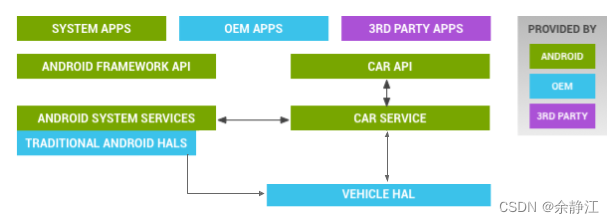






所有评论(0)